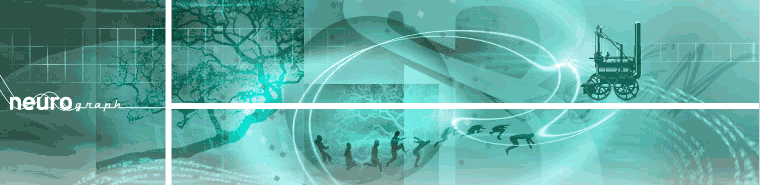[photoshop cs]
[transformer un PERSONNAGE étape2: les lunettes]


Ouvrir le document « homme_lunettes.psd »
Désaturer l’image -> menu -> image -> réglage -> désaturation
Pour récupérer les lunettes : les détourer avec l’outil lasso polygonal (L) détourer grossièrement
Sélectionner menu -> sélection -> améliorer le contour
rayon =1,2
contour progressif = 4,7 ok

Sélectionner l’outil de déplacement (v) et faire glisser la sélection des lunettes sur image_2.psd Nommer le nouveau calque « lunettes » Fermer sans enregistrer l’image « homme_lunettes.psd »


A l’aide de l’outil transformation et de ses différentes options ajuster les lunettes
(Ctrl+t) ou Menu -> sélection -> transformation -> choisir une transformation

Une fois les lunettes redimensionnées et bien ajustées, sélectionner la gomme (e) et nettoyer le tour des lunettes pour les intégrer parfaitement au personnage (utiliser différentes grosseurs de gomme, de dureté et d’opacité) si nécessaire réajuster l’image
Utiliser l’outil tampon (s) pour faire coinsider les branches des lunettes et les oreilles, à chaque erreur de manipulation annuler (Ctrl+z)
Sélectionner le calque « lunettes »
menu -> image -> réglage ->niveaux
niveaux d’entrée : 26 1,00 244
-> ok
Verrouiller le calque « lunettes » et enregistrer (Ctrl+s)